Внутренние продажи организуют перемещение между собственными юридическими лицами внутри одной базы данных. По сути – это связанные в один документ расходная и приходная накладные.
Для создания внутренней продажи необходимо нажать на кнопку  в окне «Документы» и в открывшемся списке выбрать пункт «Внутренняя продажа» .
в окне «Документы» и в открывшемся списке выбрать пункт «Внутренняя продажа» .
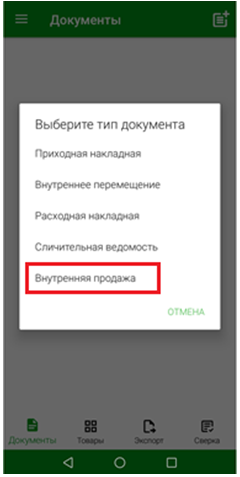 После чего система перейдет на страницу создания Внутренней продажи.
После чего система перейдет на страницу создания Внутренней продажи.
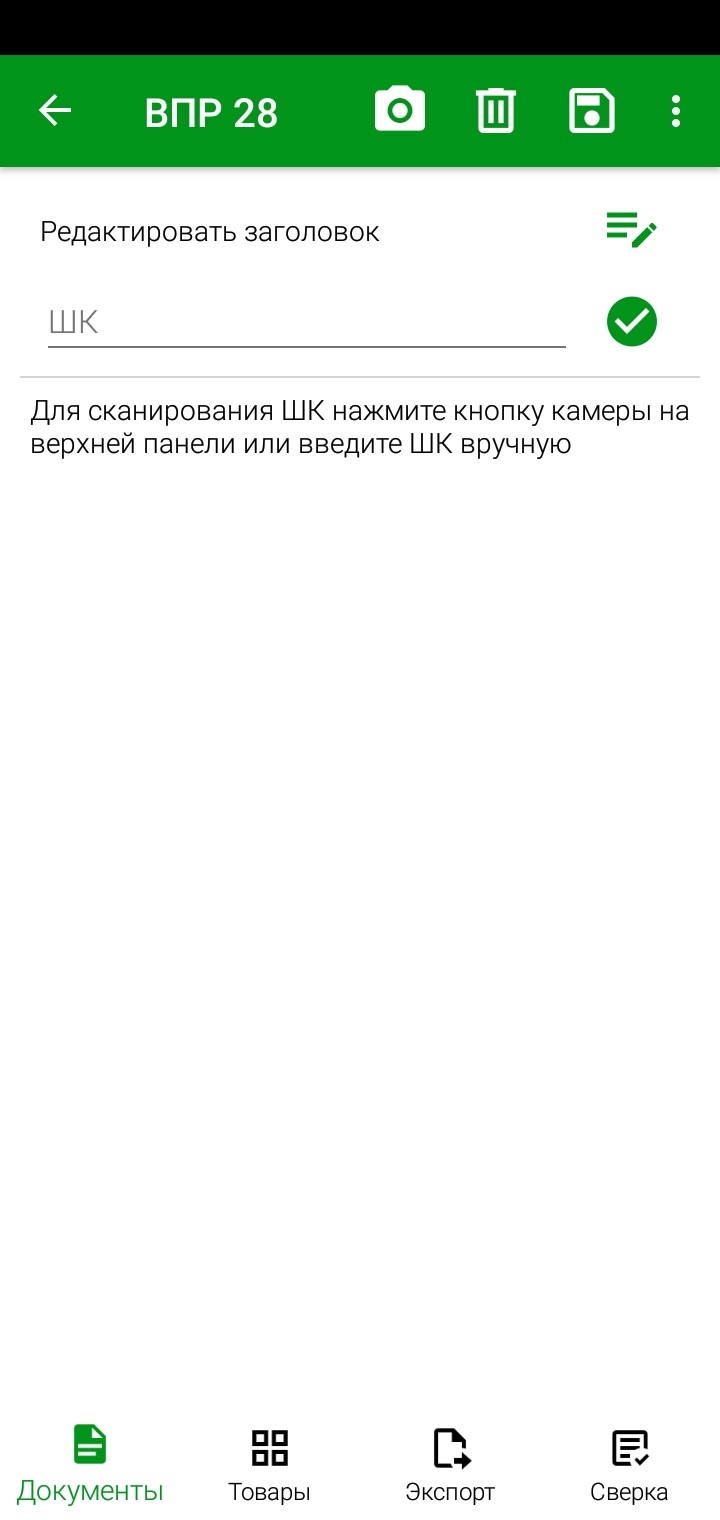
Для заполнения заголовка внутренней продажи нажмите на кнопку  и заполните поля.
и заполните поля.
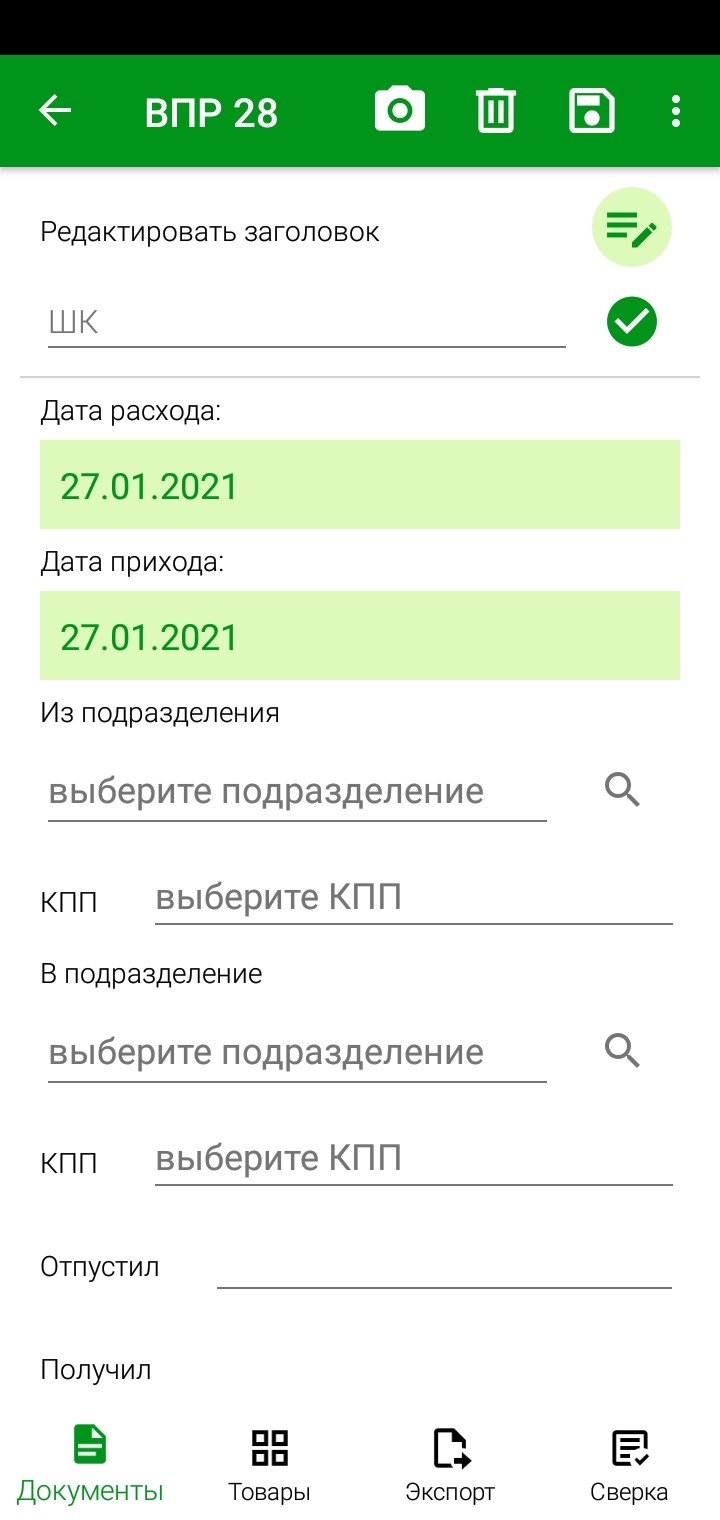
Дата расхода/Дата прихода –в данном типе документа дата расхода и дата прихода могут отличаться. Если между отгрузкой и получением поставки прошло более суток, можно установить разные даты. По умолчанию даты выставляются одинаковые. Дата прихода не может быть указана ранее даты расхода.
Из подразделения – необходимо выбрать подразделение, с которого будут списаны перемещаемые товары.
В подразделение – необходимо выбрать подразделение, на которое будут оприходованы перемещаемые товары.
КПП подразделения – если у подразделения в r_k StoreHouse Pro заполнен КПП, то данное поле будет заполнено значением «по умолчанию». Если необходимо, КПП можно выбирать из списка, если для подразделения в r_k StoreHouse Pro создано несколько КПП.
Значения в полях Из подразделения и В подразделение не должны совпадать. Если выбрать одно и тоже подразделение, то система выдаст сообщение о том, что контрагенты должны быть различными.
Отпустил – ФИО сотрудника, отпускающего товар (необязательно для заполнения).
Получил – ФИО сотрудника, принимающего товар (необязательно для заполнения).
Затем нужно добавить все необходимые товары. Пример заполненной накладной:

В списке товаров можно изменить только количество товара. Все ценовые значения буду заполнены в соответствии параметрам заголовка внутренней продажи после ее выгрузки в r_k StoreHouse Pro.
Суммы/цены/налоги товаров во внутренних продажах не задаются в приложении r_k SH Pro ТСД. При сохранении в r_k StoreHouse Pro цены могут быть использованы из карточки товаров.
После того как все товары будут добавлены необходимо сохранить накладную, нажав кнопку  .
.
Созданная внутренняя продажа отобразится в списке документов в группе накладных «Внутренняя продажа».
